快速设置
快速交互设置说明,请前往交互设置指南。
更多信息,请继续阅读以下详细设置指南。
详细设置
- 确保键盘处于开启状态。
键盘上的 1 号 LED 应快速闪烁。

注:如果 LED 并未快速闪烁,请长按(三秒钟)。 - 选择您想要的连接方式:
- 安装 Logitech Options 软件
下载 Logitech Options 启用此附加功能。1下载和了解更多信息,请访问 logitech.com/options。
了解产品
产品概览

1 - PC 布局
2 - Mac 布局
3 - Easy-Switch 键
4 - 开关
5 - 电池状态 LED 和环境光传感器
使用 Easy-Switch 与第二台电脑配对
键盘可以与最多三台不同的电脑配对,使用 Easy-Switch 按钮可轻松切换频道。
- 选择所需频道,然后按住 Easy-Switch 按钮三秒钟。这会将键盘置于可发现模式,以便您的电脑可以发现键盘。LED 将快速闪烁。
- 使用蓝牙或 USB 接收器将键盘连接至电脑:
- 蓝牙:打开电脑的蓝牙设置完成配对。更多信息请访问此处。
- USB 接收器:将接收器插入 USB 端口,打开 Logitech Options,然后选择:添加设备 > 设置 Unifying™ 优联设备,然后按照说明进行操作。
- 配对后,短按 Easy-Switch 按钮可以切换频道。
安装软件
下载 Logitech Options 以充分发挥此键盘的能力。欲下载和了解更多可能,请访问 logitech.com/options。
Logitech Options 兼容 Windows 和 Mac。
多操作系统键盘
键盘兼容多种操作系统 (OS):Windows 10 和 8、macOS、iOS、Linux 以及 Android。
如果您是 Windows、Linux 和 Android 用户,特殊字符位于按键右侧:

如果您是 macOS 或 iOS 用户,特殊字符和按键位于按键左侧:

电池状态通知
键盘电量低时会向您发送通知。100% 至 11% 时,LED 为绿色。10% 及以下时,LED 为红色。电池电量低时,您可以在关闭背光的情况下继续使用超过 500 小时。

将 USB-C 线缆插入键盘右上角。您可以在充电时继续使用键盘。

智能背光
键盘具有嵌入式环境光传感器,该传感器可读取并相应地调整背光亮度。
|
房间亮度 |
背光级别 |
|
弱光 - 100 lux 以下 |
L2 - 25% |
|
中等光照 - 100 至 200 lux 之间 |
L4 - 50% |
|
强光 - 200 lux 以上 |
L0 - 无背光* 背光关闭。 |
*背光关闭。
有八个背光等级。
您可以随时更改背光等级,但有两个例外:当房间亮度较高或键盘电池电量不足时,背光将无法打开。
软件通知
安装 Logitech Options 软件以充分发挥键盘能力。
单击此处了解更多信息,
-
背光级别通知
更改并实时掌握背光等级。

-
禁用背光
有两种情况会禁用背光:

当您尝试启用背光时,如果键盘仅剩余 10% 电量,则会出现此消息。如果您想重新使用背光,请插入键盘进行充电。

当周围环境过亮时,键盘将自动禁用背光,避免不必要的使用。这样也可以节省电量,让您在弱光条件下使用获得更长的背光时间。当您尝试开启背光时,将看到此通知。 -
电量不足
当键盘的剩余电量为 10% 时,背光将关闭,并且屏幕上会显示电量通知。

-
F 键切换
按下 Fn + Esc 键在媒体键和 F 键之间切换。我们新增一条通知,让您知道切换状态。

注意:默认情况下,键盘可以直接使用媒体键。
Logitech Flow
您可以在多台电脑上使用 MX Keys 键盘。使用启用了 Flow 的 Logitech 鼠标(如 MX Master 3),您可以通过 Logitech Flow 技术使用同一套鼠标和键盘在多台电脑上进行操作。
您可以将鼠标光标从一台电脑移动至另一台电脑。MX Keys 键盘将跟随鼠标并同时切换电脑。您甚至可以在电脑之间复制和粘贴。您需要在两台电脑上安装 Logitech Options 软件,然后按此说明操作。
您可以在此处查看支持 Flow 功能的其他鼠标。
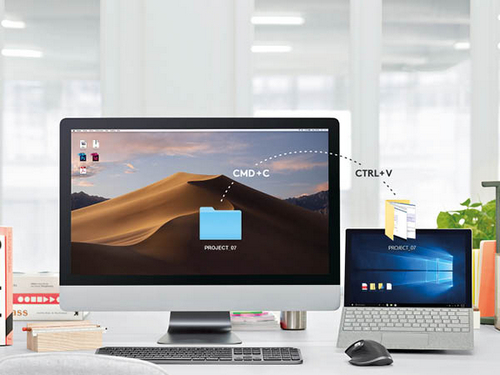
重要提示:罗技不再对固件更新工具提供支持或维护。强烈推荐您将 Logi Options+ 用于受支持的罗技设备。在此过渡期间,我们将为您提供帮助。
重要提示:罗技不再对 Logitech Preference Manager 提供支持或维护。强烈推荐您将 Logi Options+ 用于受支持的罗技设备。在此过渡期间,我们将为您提供帮助。
重要提示:罗技不再对 Logitech Control Center 提供支持或维护。强烈推荐您将 Logi Options+ 用于受支持的罗技设备。在此过渡期间,我们将为您提供帮助。
重要提示:罗技不再对 Logitech Connection Utility 提供支持或维护。强烈推荐您将 Logi Options+ 用于受支持的罗技设备。在此过渡期间,我们将为您提供帮助。
重要提示:罗技不再对 Unifying 软件提供支持或维护。强烈推荐您将 Logi Options+ 用于受支持的罗技设备。在此过渡期间,我们将为您提供帮助。
重要提示:罗技不再支持或维护 SetPoint 软件。强烈推荐您将 Logi Options+ 用于受支持的罗技设备。在此过渡期间,我们将为您提供帮助。
常问问题
此部分没有可用的产品
